Uygulamanızda Commissioning API'sini kullanarak devreye alma akışı iki şekilde başlatılabilir: doğrudan uygulamanızda veya Fast Pair sürecindeki bir uygulama seçici aracılığıyla. Bu bölümde, her birinin kullanıcı deneyimi (UX) ele alınmaktadır.
Uygulama tarafından başlatıldı
Bu senaryoda kullanıcı, uygulamanızda genellikle "Cihaz Ekle" harekete geçirici mesajından (CTA) komisyon oluşturmaya başlar. Cihaz Ekle düğmesini aşağıdaki gibi öne çıkarmanızı öneririz:
- Kullanıcıların tüm cihazlarını gördüğü yer, örneğin Kontroller sayfası
- Kullanıcıların evi yönetebileceği yerler (ör. Ayarlar sayfası)
- Uygulamanızın Ana Sayfası
Hazır hale getirme işlemi tamamlandığında, kullanıcıyı uygulamanın ana sayfasına veya uygulamada, kullanıcıya yeni kurduğu cihaz denetleyicisini gösteren ya da yeni kurulan cihaz da dahil olmak üzere tüm cihazların tam listesini gösteren bir konuma yönlendirmenizi öneririz.
UX Şekil 2'de gösterilmiştir:
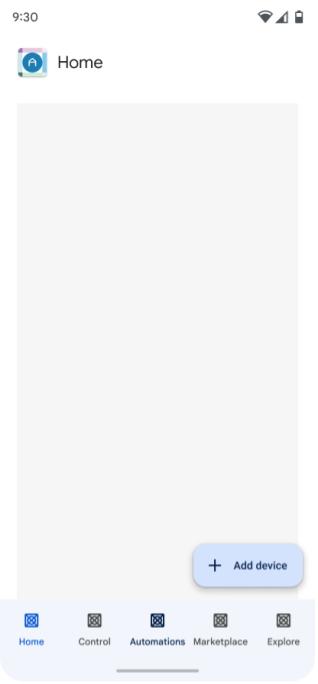
Uygulama kullanıcısı Cihaz ekle'yi tıklar.
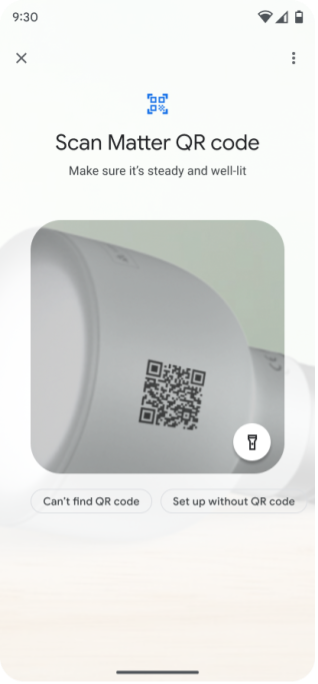
Kullanıcı, QR kodunu tarar veya eşleme kodunu girer.
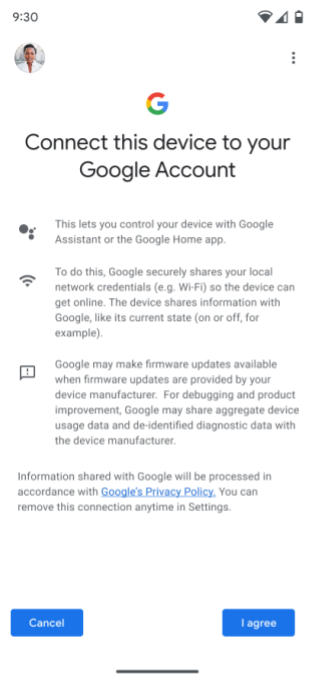
Kullanıcıdan cihazı Google ağına eklemeyi kabul etmesi (Şekil 1'deki "İzin + Meta Veriler"e karşılık gelir) ve kullanılacak Google Hesabı'nı seçmesi istenir.
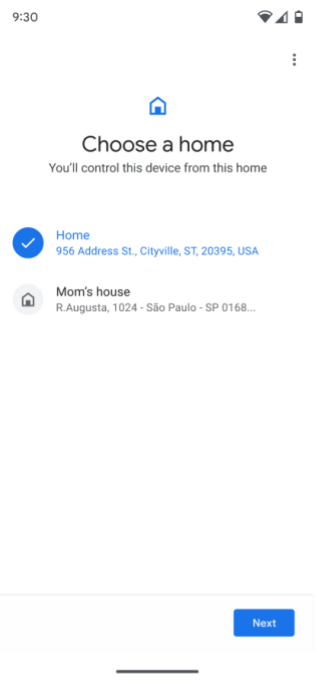
Kullanıcının birden fazla evi varsa bir ev seçmesi istenir. Kurulu bir evleri yoksa "Ev" adlı bir ev otomatik olarak oluşturulur.
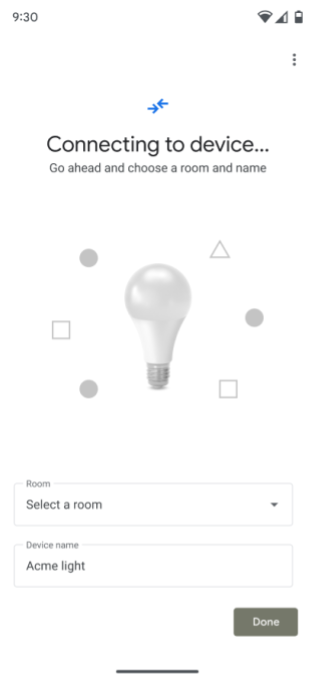
Commissioning API, cihaza bağlanır.
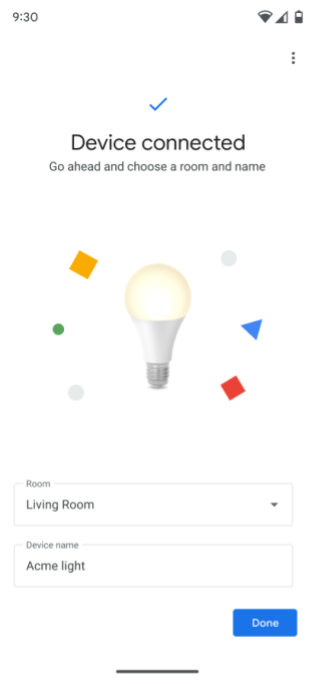
Kullanıcıdan cihazın bulunduğu odayı seçmesi istenir.
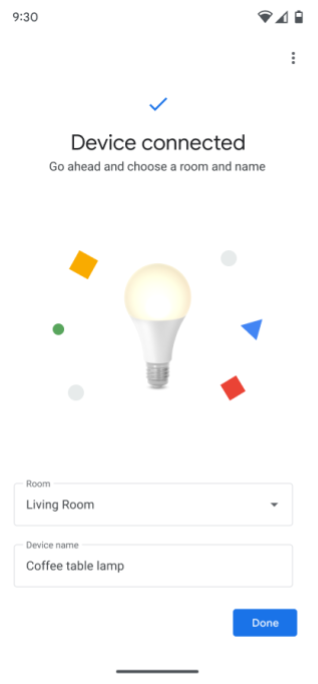
Kullanıcıdan cihazı yeniden adlandırması istenir.
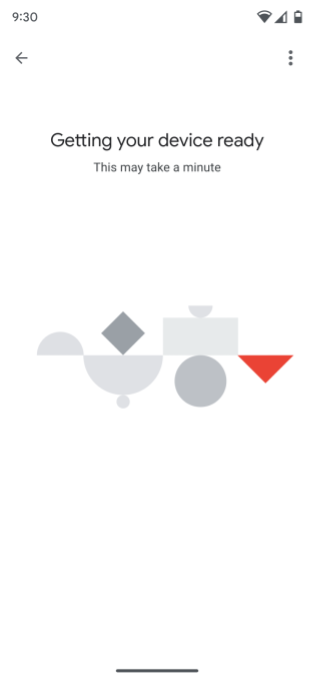
Commissioning API, Matter kimlik bilgileri oluşturur, ağ bağlantısını kontrol eder, ardından cihazı seçilen kumaşa bağlayarak devreye alma sürecini yürütür.

Kullanıcının yapısına ve cihazlarına izin verilmişse, cihaz Ana Sayfa'da diğer cihazlarla birlikte görünmeli ve uygulama kullanılarak kontrol edilebilmelidir.
Kullanıcının yapısı ve cihazları için henüz izin verilmediyse cihaz, uygulamada görünmemeli veya henüz kontrol edilememelidir. Uygulamada cihaza erişmek ve cihazı kontrol etmek için izin gerekir.
Fast Pair tarafından başlatıldı
Android'de Fast Pair kullanılarak da devreye alma işlemi başlatılabiliyor. Kullanıcı, cihazın Matter QR kodunu taradıktan sonra hazırlık sürecine devam etmek için bir uygulama seçmeye yönlendirilir. Uygulamanızı seçtiğinizde, Şekil 3'te gösterildiği gibi uygulamadaki Commissioning API kullanılır.
Kullanıcının mobil cihazında uygulama yüklü değilse devam etmeden önce uygulamayı yüklemesi istenir. Kullanıcı rızası ekranından itibaren kullanıcı deneyimi, Şekil 2'dekiyle aynıdır.
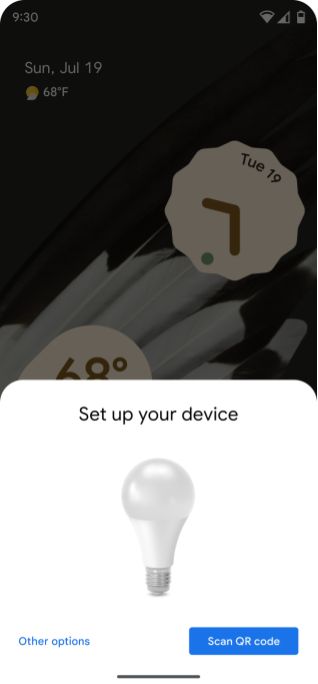
Kullanıcıdan QR kodu taraması istenir.
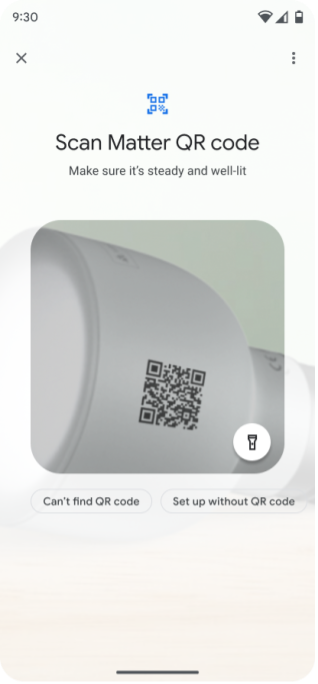
Kullanıcı, cihazın Matter QR kodunu tarar.
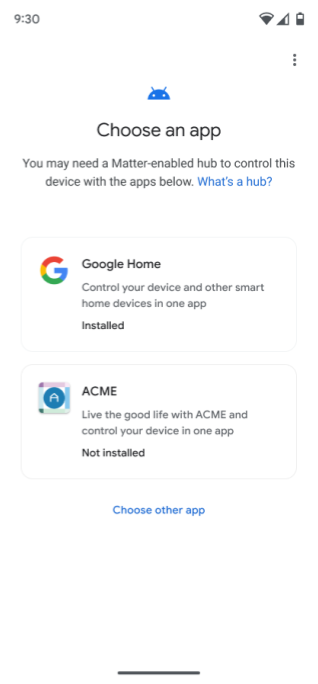
Kullanıcıdan, hazırlık sürecine devam etmek için bir uygulama seçmesi istenir.
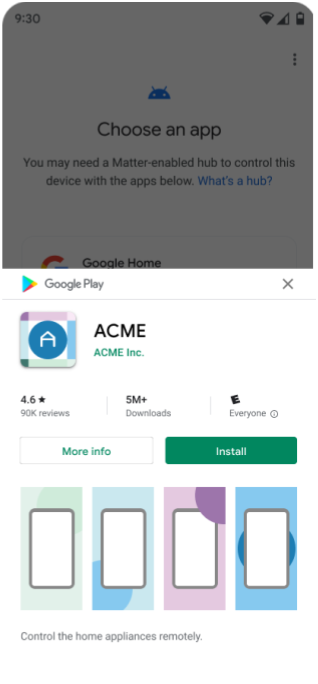
Uygulama henüz yüklenmemişse kullanıcıdan uygulamayı yüklemesi istenir.
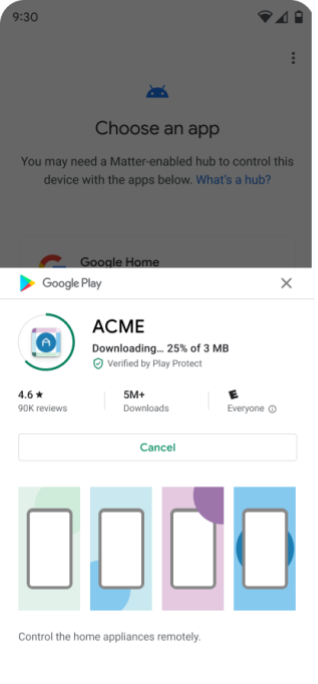
Uygulama Google Play Store'dan indiriliyor.
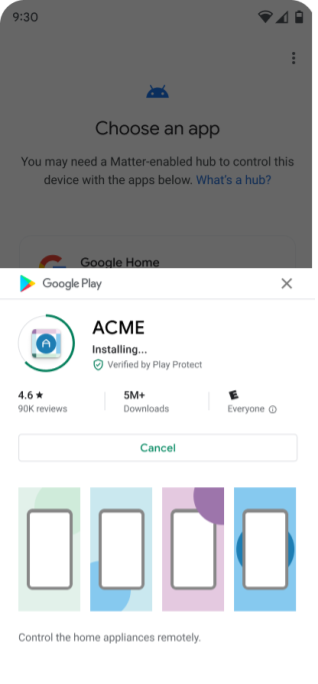
Uygulama yüklü olmalıdır.
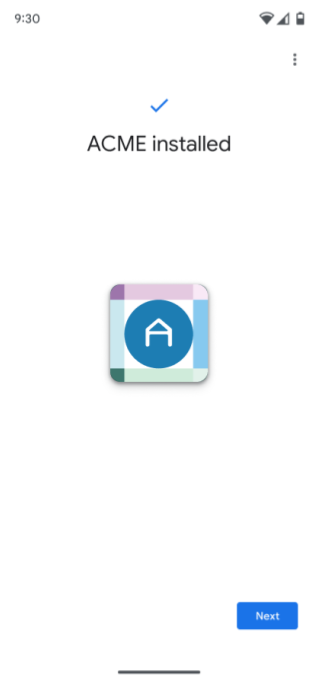
Uygulama başarıyla yüklendikten sonra kullanıcıdan devam etmesi istenir.
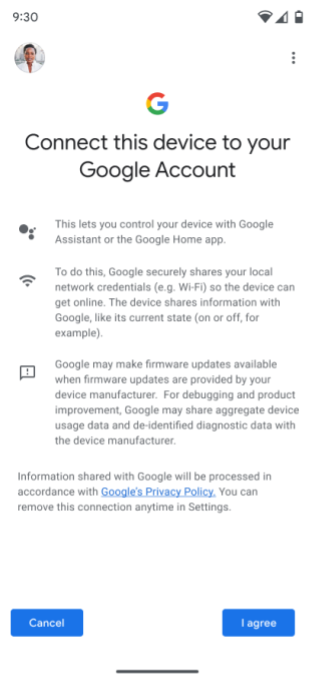
Kullanıcıdan cihazı Google ağına eklemeyi kabul etmesi (Şekil 1'deki "İzin + Meta Veriler"e karşılık gelir) ve kullanılacak Google Hesabı'nı seçmesi istenir.
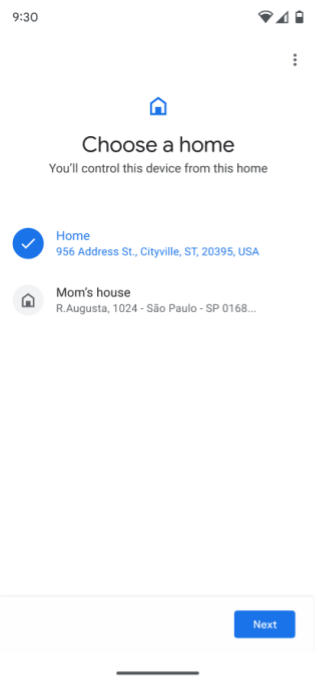
Kullanıcının birden fazla evi varsa bir ev seçmesi istenir. Kurulu bir evleri yoksa "Ev" adlı bir ev otomatik olarak oluşturulur.
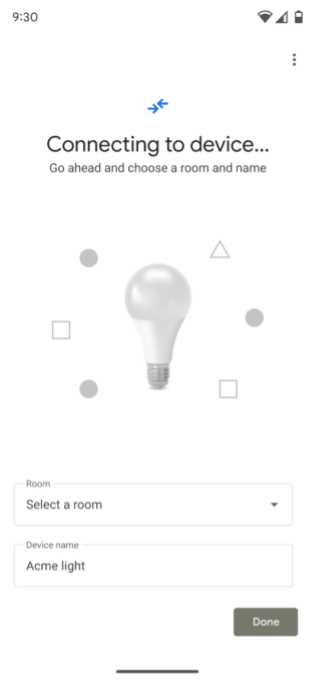
Commissioning API, cihaza bağlanır.
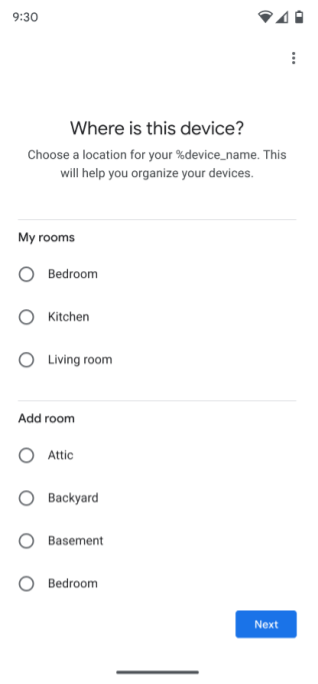
Kullanıcıdan cihazın bulunduğu odayı seçmesi istenir.
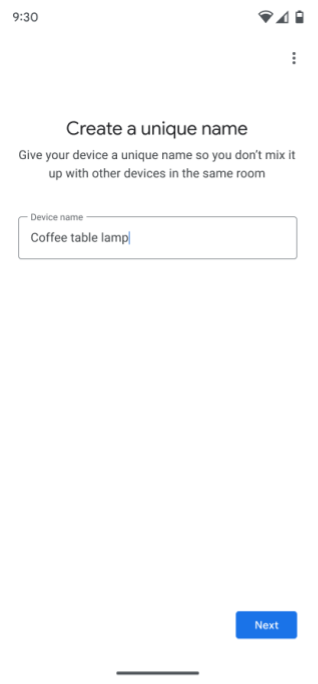
Kullanıcıdan cihazı yeniden adlandırması istenir.
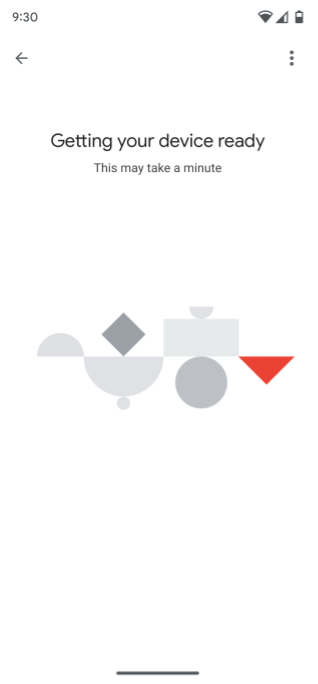
Commissioning API, Matter kimlik bilgileri oluşturur, ağ bağlantısını kontrol eder ve ardından cihazı seçilen kumaşa bağlayarak devreye alma sürecini yürütür.
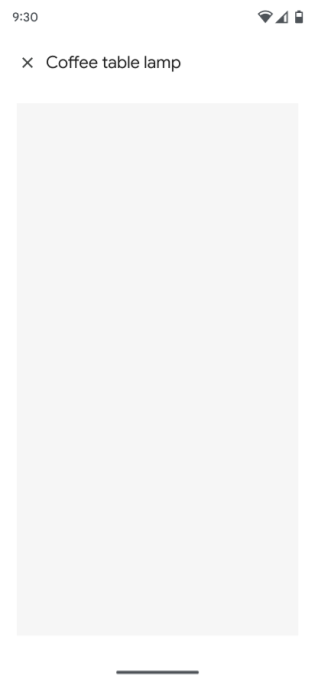
Kullanıcının yapısı ve cihazları için izin zaten verildiyse cihaz, evde diğer cihazlarla birlikte görünür ve uygulama kullanılarak kontrol edilebilir.
Kullanıcının yapısı ve cihazları için henüz izin verilmediyse cihaz, uygulamada görünmemeli veya kontrol edilememelidir. İzin gereklidir. Uygulamada cihaza erişmek ve cihazı kontrol etmek için
Uygulama seçici
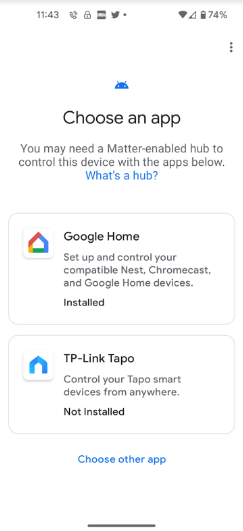
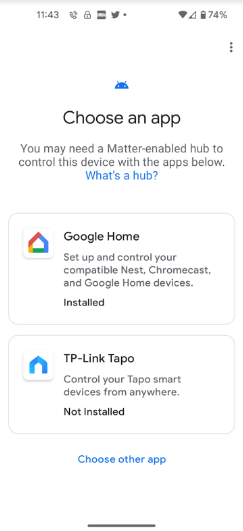
Uygulamanız, devreye alma işlemi sırasında uygulama seçicide iki şekilde görünür:
- Bir uygulama seçin ekranında.
- Kullanıcılar Başka uygulama seç'i seçerse, bu uygulama Diğer Yüklü Uygulamalar ekranında gösterilir.
Önerilen uygulamalar
Uygulama seçicide iki önerilen uygulama gösterilir.
- Birincisi her zaman Google Home app (GHA) olur.
- İkincisi, cihazın VID veya PID'siyle ilişkili bir Google Home Developer Console projesinde tanımlanmışsa, cihaz üreticisinin tercih ettiği uygulama içindir. (Bu seçenek, Matter cihazları oluşturmayan uygulama geliştiricileri için geçerli değildir.)
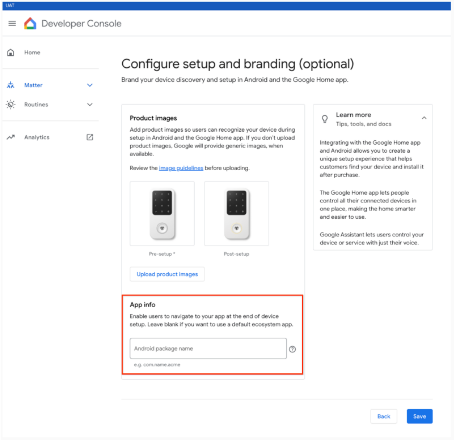
Uygulamaların Bir uygulama seçin ekranında olduğu iki senaryo vardır.
- Yüklü: Uygulamanın Google Play services
ACTION_COMMISSION_DEVICEamaç filtresini desteklediğinden emin olun. Amaç filtresi eksikse kullanıcı, uygulamayı güncellemek için Play Store'a yönlendirilir. - Yüklü Değil: Kullanıcı, devam etmeden önce uygulamayı yüklemek için Play Store'a yönlendirilir.

